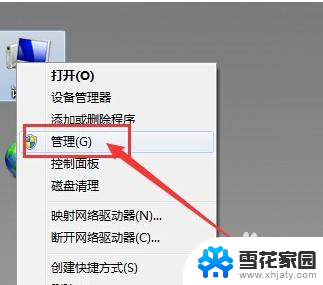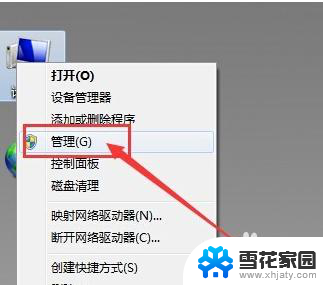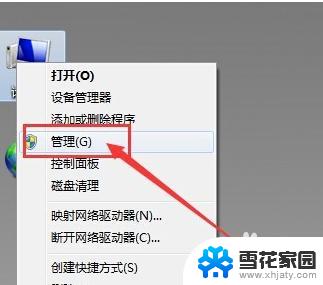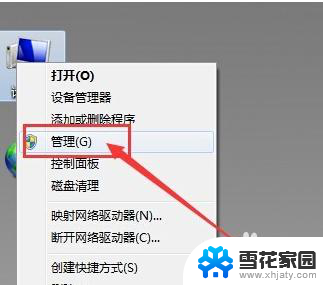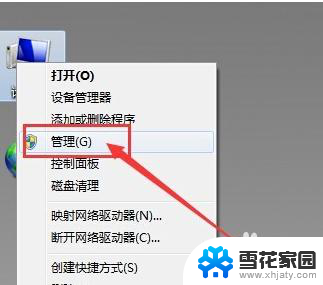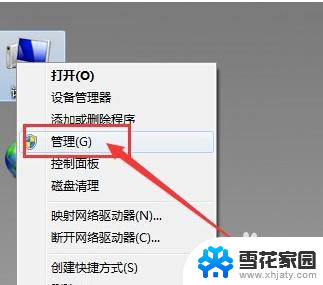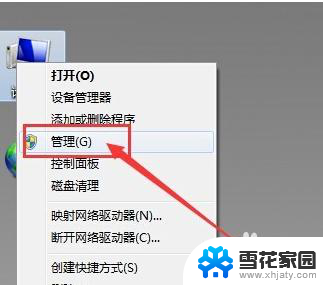电脑插耳机无反应 电脑插入耳机无法检测
最近有很多用户反映,在他们的电脑上插入耳机后却无法检测到耳机的存在,导致无法正常使用耳机进行听音乐或通话,这种情况可能是由于电脑设置问题、驱动程序错误或者硬件故障所致。对于这个问题,我们需要仔细排查并解决,以确保电脑可以正常识别耳机并发挥其功能。接下来我们将介绍一些可能的解决方法,希望可以帮助到遇到这个问题的用户。
步骤如下:
1.电脑插耳机无反应
2.1、在桌面上右击“我的电脑”,在出现的第二列表中找到“管理”选项。
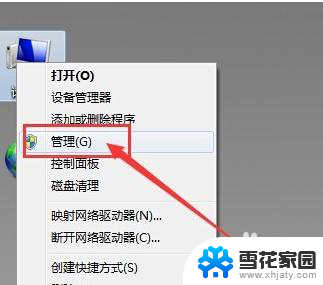
3.2、计入计算机管理窗口后首先找到“设备管理器”按钮并点击,然后在右侧找到“声音、音频和游戏控制器”选项。确认声卡驱动没有问题,返回桌面。

4.3、将耳机插入耳机孔,打开“控制面板”窗口,找到“Realtek高清晰音频管理器”选项并点击。
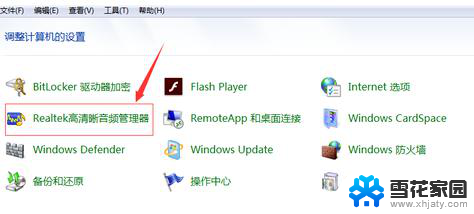
5.4、在Realtek高清晰音频管理器窗口,找到右上角“小文件夹”图标并点击。
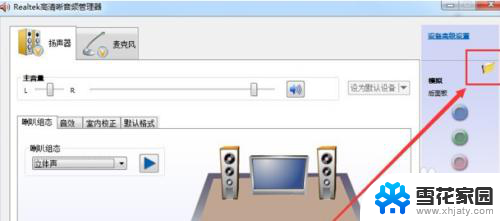
6.5、在插孔设置窗口中,找到“AC97前面板”选项并点击前面按钮。点击完成后选择下方“确定”选项。
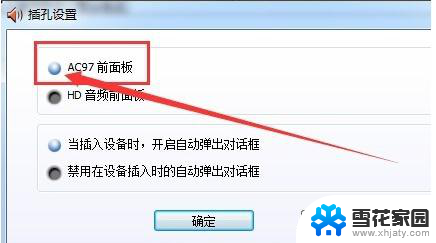
7.6、回到Realtek高清晰音频管理器窗口,看到右侧“前面板”中的绿色灯亮了。再次将耳机插入就可以使用了。
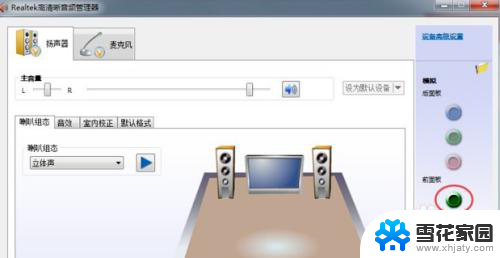
以上就是电脑插耳机无反应的全部内容,如果你也遇到了同样的情况,可以参考我提供的方法来解决,希望对大家有所帮助。